그림자 설정 대화 상자
모양에 그림자를 추가합니다.
작업 영역에서 편집(Edit)을 클릭하고 도형(Shapes)을 클릭한 다음 포스터에 그림자를 추가할 모양을 선택합니다.
그림자 설정(Set Shadow) 대화 상자를 표시하려면 그림자 넣기(Drop shadow)에서  (그림자 넣기)를 클릭합니다.
(그림자 넣기)를 클릭합니다.
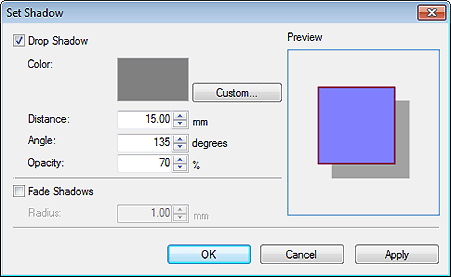
- 그림자 넣기(Drop Shadow)
-
모양에 그림자를 추가합니다.
- 색(Color)
-
그림자 색상을 지정합니다.
사용자 정의...(Custom...), 스폿 컬러로 변경...(Change to Spot Color...) 또는 일반 컬러로 변경...(Change to Regular Color...)을 클릭한 다음 표시된 대화 상자에서 색상을 선택합니다.
 중요
중요-
형광 스폿 컬러는 사용 중인 모델이나 용지 종류에 따라 사용할 수 없습니다. 또한 다음과 같은 경우에는 형광 스폿 컬러를 사용할 수 없습니다.
- 개체의 채우기 색상(Fill-in Color)에 대해 불투명도(Opacity)를 설정했습니다.
- 용지 옵션(Paper Options) 화면에서 Free Layout plus로 레이아웃 편집(Edit layout with Free Layout plus) 확인란이 선택되어 있습니다.
-
- 거리(Distance)
- 모양과 그림자 사이의 거리를 지정합니다.
- 각도(Angle)
- 그림자 각도를 지정합니다.
- 불투명도(Opacity)
-
그림자 불투명도를 지정합니다.
그림자를 짙게 설정할 경우에는 값을 높이고 그림자를 옅게 설정할 경우에는 값을 낮춥니다.
 중요
중요- 그림자 추가 색상에 형광 스폿 컬러가 지정된 경우 불투명도(Opacity)를 설정할 수 없습니다.
- 그림자 페이드(Fade Shadows)
-
그림자를 부드럽게 조절합니다.
- 반경(Radius)
-
그림자의 부드러운 정도를 지정합니다.
그림자를 더 부드럽게 설정하려면 값을 높이고 그림자를 강조하려면 값을 낮춥니다.
 중요
중요- 그림자 추가 색상에 형광 스폿 컬러가 지정된 경우 그림자를 부드럽게 할 수 없습니다.
